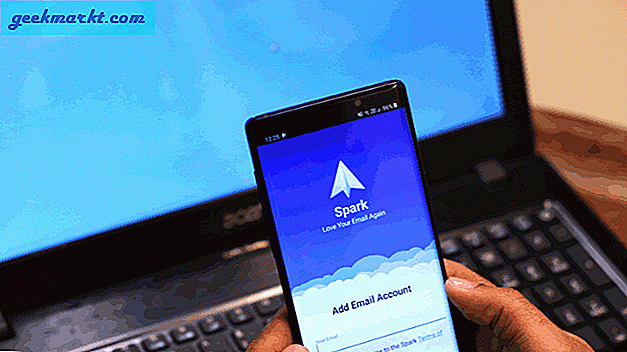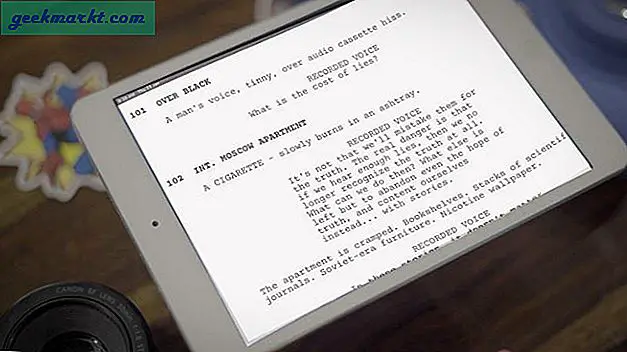Ganz gleich, ob Sie eine schnelle Finanztabelle zusammenstellen möchten oder mit einem Kollegen an einem Excel-ähnlichen Dokument arbeiten möchten, Google Tabellen ist eine großartige, webbasierte und kostenlose Alternative zu Excel, einer verwendeten App Millionen von Personen im ganzen Land laden Daten in ein Dokument, zeigen und teilen sie und verwenden Mathe, um bestimmte Inhalte mit einer Tabelle zu verfolgen. Während Google Tabellen in erster Linie für die Verwendung mit Zahlen gedacht ist, sind Wörter ein wichtiger Bestandteil jeder Tabellenkalkulation, um bestimmte datenbasierte Informationen im Auge zu behalten. Sie benötigen Substantive, um zu berechnen, zu überprüfen und zu verfolgen, was jeder Datenpunkt darstellt. Etiketten, Monate, Tage, Produkte - sie alle benötigen spezifische Substantive, um den Inhalt der Liste zu verfolgen.
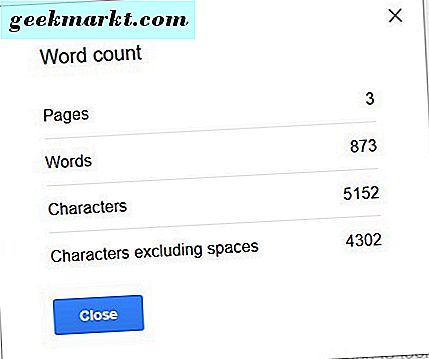
Google Docs ermöglicht Ihnen wie die meisten Textverarbeitungsprogramme die einfache Überprüfung der Wörterliste in einem beliebigen Dokument. Sie können damit sowohl das gesamte Dokument als auch den Inhalt, den Sie mit der Maus markiert haben, zählen. Es ist sehr einfach herauszufinden, wie lange ein Google Doc-Dokument in Bezug auf die Wortlänge ist, aber auf den ersten Blick ist diese Traditionswortanzahl leider nicht in der App enthalten. Wenn Sie herausfinden möchten, wie viele Wörter in Ihrer Google Tabellen-Tabelle enthalten sind, haben wir eine einfache Problemumgehung, die jeder herausfinden und verwenden kann. Lass uns einen Blick darauf werfen.
Zählen von Text pro Zelle in Tabellen
Sheets ist nicht vollständig ohne die Fähigkeit, Wörter innerhalb des Dokuments zu zählen. Zwar gibt es kein offizielles Wortzählungstool, wie Sie es in Google Docs finden, aber in Google Tabellen wird eine Textzählung in bestimmten Spalten, Zeilen und Zellen angezeigt. Um eine Vorschau zu sehen, klicken Sie auf eine Zelle, ob sie eine Formel oder nur eine Beschriftung enthält. In der Vorschau-Box oben auf der Seite sehen Sie, was jede Zelle geschrieben hat, wodurch der Inhalt auf der Seite leicht geändert werden kann. In unserem Vorschaubild unten haben wir eine Tabelle mit einer Liste von Druckern. Dieses Dokument enthält 78 Zeilen, die eine Mischung aus Wörtern und Modellnummern enthalten. Bei jeder Modellnummer werden diese in Google Tabellen nicht als Wörter gezählt, sondern nur "Xerox", "Copystar" usw.
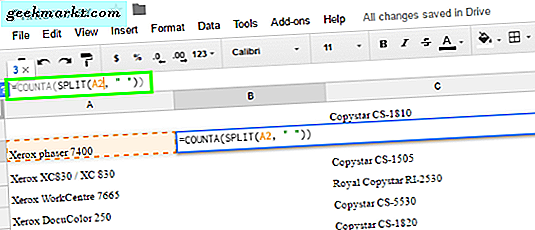
Um jedes Wort in einer Zelle zu zählen, haben wir eine spezielle Google Sheets-Formel verwendet: " = COUNTA (SPLIT (A2, " ")) . Wie im obigen Screenshot zu sehen ist, liefert die Verwendung dieser Formel automatisch eine Zählung der Wörter in einer bestimmten Zelle. COUNT zählt automatisch die Wörter in der Zelle, SPLIT zählt alles, getrennt durch ein Leerzeichen, als einen einzelnen Datenpunkt (so dass Ihr Inhalt z. B. gezählt werden kann, wenn es sich nur um eine Zahl handelt) und den letzten Abschnitt ( hier als A2 gesehen) zählt die Zelle, die Sie betrachten möchten. Wie in Google Tabellen üblich, können Sie in jeder Zelle leicht Ihre Daten mithilfe eines gitterbasierten Standortformats verfolgen (dh A2 findet die zweite Zelle in der Spalte A). Stellen Sie daher sicher, dass Sie wissen, welche Zelle Sie betrachten . So verwenden Sie diese Formel:
- Markieren Sie die Zelle, in der Sie Ihre Ergebnisse anzeigen möchten.
- Fügen Sie die obige Formel in die Bearbeitungsleiste oberhalb der Spaltenüberschrift ein.
- Ändern Sie den Spaltenbuchstaben und die Anfangs- und End-Zellennummern.
- Klicken Sie in Ihre Anzeigezelle oder drücken Sie die Eingabetaste, um die Formel anzuwenden.
Wenn Sie diese Anweisungen befolgen, wird Ihnen von Google Tabellen automatisch das Ergebnis für Ihre Wortzählung in einer bestimmten Zelle angezeigt. Sie können auch das ArrayFormula-Werkzeug in Sheets in Verbindung mit ' = ARRAYFORMULA (Summe (counta (split ( range, " ")))) ' verwenden, um Ihnen eine größere Summe Ihres Inhalts zu geben, ohne die Formel ziehen zu müssen Zelle zu Zelle, mit einem Beispiel für diese fertige Formel ist = ARRAYFORMULA (Summe (counta (split (A16: A19, ""))))
Text pro Spalte in Tabellen zählen
Sie können die Zellenmethode verwenden, um jede bestimmte Zelle zu zählen, um eine Gesamtzahl der Wörter zu erhalten, aber wie Sie sich für größere Dokumente vorstellen können, wird dies absolut eine Weile dauern. Um die Wortzählung für Ihr Dokument mit einer viel schnelleren Methode ordnungsgemäß bereitzustellen, können Sie Ihren Text in Tabelle zählen, indem Sie jede Spalte statt jeder Zelle verwenden. Da Text oft in Spalten aufgeteilt ist, wobei Zeilen oft Zahlen als Datensignifikatoren verwenden, ist es ziemlich einfach, bei Verwendung der hier aufgelisteten Spaltenformel schnell zu einer Gesamtzahl von Wörtern zu kommen:
' = ArrayFormula (LEN (CONCATENATE (A2: A78 & CHAR (47))) - LEN (ERSATZ (CONCATENATE (A2: A78 & CHAR (47)), "/", ""))) '
Ja, es ist eine viel längere Formel, aber die Methode, sie zu verwenden, ist genauso einfach, wie Sie es von Google Tabellen erwarten, genau wie oben beschrieben. In unserem Beispielfoto beginnt der Text in Box A2, aber wir verwenden B2, um unsere Formel einzufügen und unsere Informationen zu verfolgen. So funktioniert das:
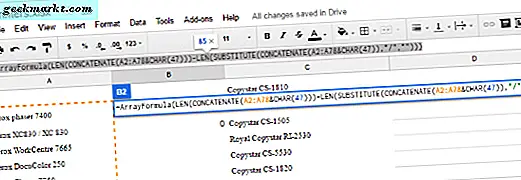
- Markieren Sie Zelle B2 in Ihrem Blatt.
- Fügen Sie die obige Formel in die Bearbeitungsleiste oberhalb der Spaltenüberschrift ein.
- Ändern Sie den Spaltenbuchstaben und die Anfangs- und End-Zellennummern.
- Klicken Sie auf B2, um die Formel anzuwenden.
Sie müssen daran denken, die obige Formel zu ändern, um sicherzustellen, dass die Zahlen für die Zellen gelten, die Sie zählen möchten. In unserer Beispielformel verläuft die Spalte von A2 bis A78; Sie müssen diese Zahl ersetzen, um den Inhalt Ihrer Spalte korrekt zu zählen. Beachten Sie auch, dass Ihre Spalte rot umrandet ist, um anzuzeigen, wo Ihre Formel gilt. Das Endergebnis Ihrer harten Arbeit wird in Zelle B2 gezeigt, leicht angezeigt und umrissen, damit Sie einen Vorteil daraus ziehen können, um eine Vorstellung von Ihrer Wortanzahl zu bekommen. Mit jeder gezählten Spalte können Sie diese Zahlen (wie unten gezeigt) zusammenfassen und schnell und einfach eine Vorstellung von Ihrer Wortzahl gewinnen.

***
Ob es darum geht, den Tabellen einen Kontext zu geben, zu beschreiben, was Sie sehen, Spaltenüberschriften oder einfach, um eine Vorstellung davon zu geben, was Ihre Daten darstellen, Sie haben immer eine bestimmte Anzahl von Wörtern in Ihrem Google Tabellen-Dokument. Es ist zwar schade, dass Ihre Inhalte nicht automatisch gezählt werden können, wie es in Google Text & Tabellen möglich ist. Mit dem Formel-Tool in Google Tabellen können Sie schnell und einfach Inhalte zu Ihrem Dokument hinzufügen und eine bestimmte Anzahl von Wörtern hinzufügen. Mit der schnellen Anwendung einer Formel können Sie jederzeit auf die gewünschten Daten zugreifen.
Haben Sie noch weitere Möglichkeiten, um eine Wortzählung in Google Tabellen durchzuführen? Sagen Sie uns, wenn Sie das tun - und haben Sie keine Angst, Google weiter um ein Tool zur Wortzählung in Google Tabellen zu bitten!